教你用电脑把腾讯视频的qlv格式转换成mp4
qlv转MP4格式的简单三步法
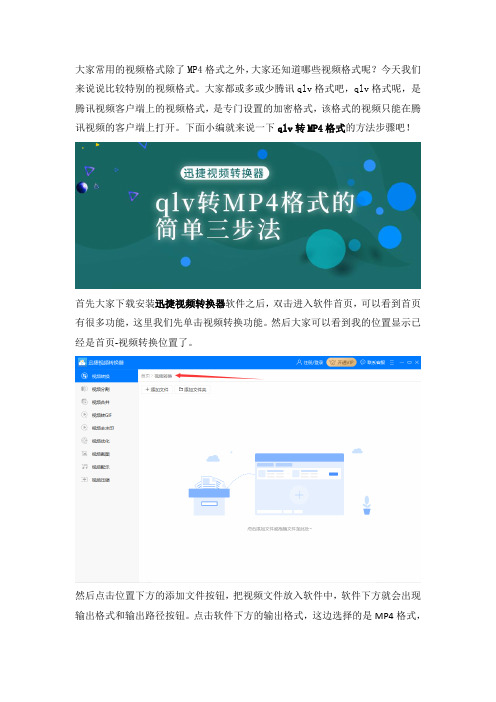
大家常用的视频格式除了MP4格式之外,大家还知道哪些视频格式呢?今天我们来说说比较特别的视频格式。
大家都或多或少腾讯qlv格式吧,qlv格式呢,是腾讯视频客户端上的视频格式,是专门设置的加密格式,该格式的视频只能在腾讯视频的客户端上打开。
下面小编就来说一下qlv转MP4格式的方法步骤吧!
首先大家下载安装迅捷视频转换器软件之后,双击进入软件首页,可以看到首页有很多功能,这里我们先单击视频转换功能。
然后大家可以看到我的位置显示已经是首页-视频转换位置了。
然后点击位置下方的添加文件按钮,把视频文件放入软件中,软件下方就会出现输出格式和输出路径按钮。
点击软件下方的输出格式,这边选择的是MP4格式,
点击一下就选择好了
最后,在输出格式下方有个输出路径按钮,你可以不进行操作,也可以单击更改路径,选择自己常用的路径,小编是放在桌面文件夹的。
点击输出路径右边的全部转换或者文件尾部的单一转换按钮,当进度条变成100%的时候,你的qlv格式就转换成了MP4格式,就可以用其他播放器进行播放了了。
或者当文件尾部出现绿色打开按钮时,也说明文件就从qlv格式转换成MP4格式啦!这款qlv转MP4格式工具是小编觉得最好用的视频转换器软件了。
没有之一哦!强烈建议大家去试一下哦!。
腾讯视频下载的QLV格式视频怎么转换成MP4格式

QLV想必使用过腾讯视频的用户都知道此文件格式,QLV是腾讯视频客户端下载视频的特殊格式,QLV格式只能使用腾讯视频客户端播放,其他的视频播放器不可能播放,但是可以将QLV格式转换成MP4格式就可以播放了。
那么,下面就是将腾讯视频客户端下载的QLV视频格式转换成MP4格式的具体步骤了。
准备工具:(1)10.7.1441.0版本的腾讯视频客户端(只有这个版本的客户端视频才能转换格式)(2)迅捷视频转换器(视频与音频格式转换器)1、首先打开10.7.1441.0版本的腾讯视频客户端,然后搜索并且下载几部视频文件,用作下面的QLV格式转换。
视频下载完成后会保存在F:\QLDownload 文件夹中,直接将QLV视频移动到桌面上。
2、打开软件,然后点击软件左上角的添加文件按钮,至于添加文件夹按钮就是直接将文件夹添加到软件中。
也可以选中文件或者文件夹将QLV文件拖拽到软件中。
3、软件初次安装,会将转换后的视频保存在C:\Users\cddehsy\Videos,可以点击更改路径按钮将输出视频的保存位置设置成桌面上或者其他的地方,当然也可以将路径框中直接输入保存路径。
4、然后需要修改输出视频的格式和分辨率。
在输出格式中选择视频格式MP4输出,分辨率一般为同原文件,当然也可以设置成HD 1080P,或者其他的视频格式和分辨率。
5、如果没有自己想要的分辨率,可以点击添加自定义设置,然后在其中修改各种输出视频和音频的参数信息,视频分辨率、视频编码、视频比特率、音频比特率、音频取样频率等等众多参数都是可以修改的,不过参数修改之后,视频文件也会变大的。
6、然后就可以转换视频格式了,点击全部转换等待软件将QLV格式转换到100%,那么视频格式就转换完成了。
也可以单独转换一个视频文件。
转换完成后点击打开可以直达输出视频的保存位置。
7、视频格式转换完成之后,打开MP4视频播放,视频的画质和QLV视频差不多,不会有太大的变化。
腾讯qlv格式视频转换MP4格式方法
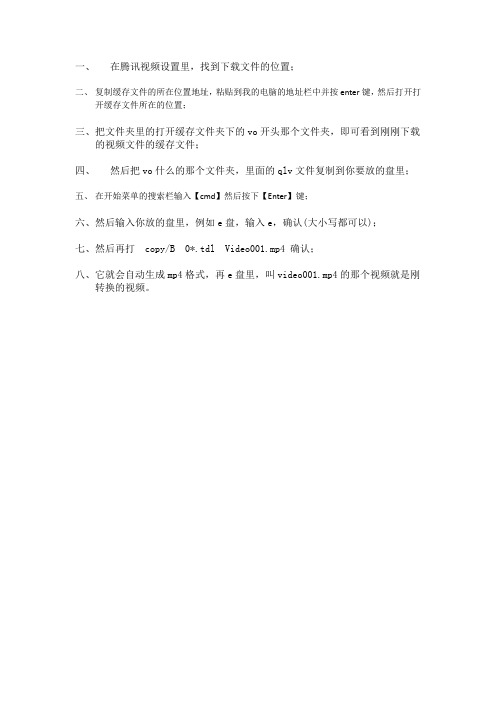
一、在腾讯视频设置里,找到下载文件的位置;
二、复制缓存文件的所在位置地址,粘贴到我的电脑的地址栏中并按enter键,然后打开打
开缓存文件所在的位置;
三、把文件夹里的打开缓存文件夹下的vo开头那个文件夹,即可看到刚刚下载
的视频文件的缓存文件;
四、然后把vo什么的那个文件夹,里面的qlv文件复制到你要放的盘里;
五、在开始菜单的搜索栏输入【cmd】然后按下【Enter】键;
六、然后输入你放的盘里,例如e盘,输入e,确认(大小写都可以);
七、然后再打copy/B 0*.tdl Video001.mp4 确认;
八、它就会自动生成mp4格式,再e盘里,叫video001.mp4的那个视频就是刚
转换的视频。
如何把腾讯视频转换为mp4格式
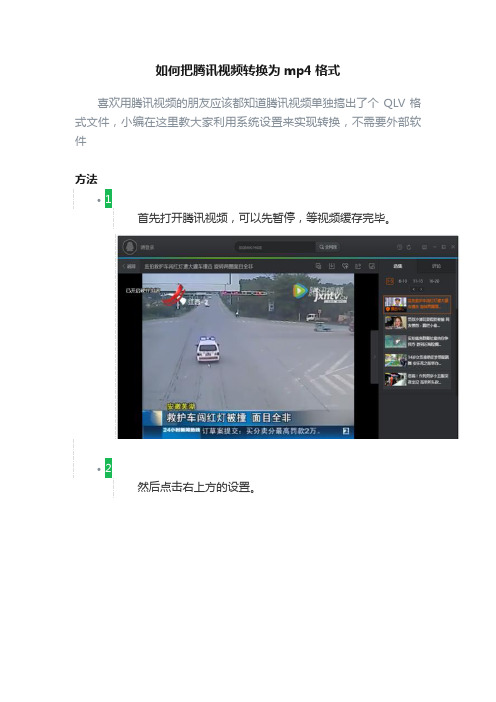
喜欢用腾讯视频的朋友应该都知道腾讯视频单独搞出了个QLV格式文件,小编在这里教大家利用系统设置来实现转换,不需要外部软件
方法
首先打开腾讯视频,可以先暂停,等视频缓存完毕。
然后点击右上方的设置。
点下载设置,找到缓存文件的位置,复制下来。
打开我的电脑,在上方粘贴刚才的路径。
点击进入这个文件夹。
里面都不是MP4格式,全部复制下来,粘贴到一个磁盘的根目录,方便等会查找
例如选择粘贴到D盘。
然后打开运行,win7及以下都可以在开始菜单直接找到运行,win在左下方的搜素“运行”即可。
然后输入“cmd”。
进D盘,刚才的文件就变成可以播放的MP4了。
qlv视频格式怎么转换成常用的mp4格式
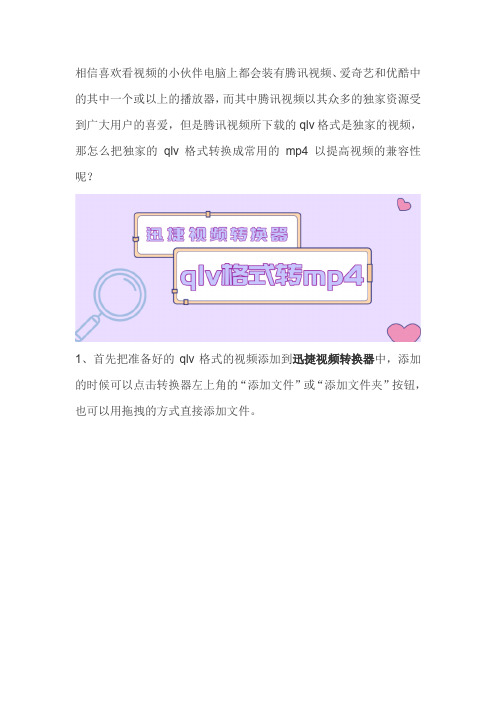
相信喜欢看视频的小伙伴电脑上都会装有腾讯视频、爱奇艺和优酷中的其中一个或以上的播放器,而其中腾讯视频以其众多的独家资源受到广大用户的喜爱,但是腾讯视频所下载的qlv格式是独家的视频,那怎么把独家的qlv格式转换成常用的mp4以提高视频的兼容性呢?
1、首先把准备好的qlv格式的视频添加到迅捷视频转换器中,添加的时候可以点击转换器左上角的“添加文件”或“添加文件夹”按钮,也可以用拖拽的方式直接添加文件。
2、添加好视频后选择视频的“输出格式”,此时需要设置输出的视频格式和输出的视频分辨率,设置时注意把输出格式设置为常用的mp4。
3、随后设置视频输出到电脑的输出路径,设置时可以在输出路径的
输入框中直接写入路径,也可以点击输入框右边的“更改路径”按钮选择路径。
4、“输出路径”设置好后点击软件右上角的“转换”或右下角的“全部转换”按钮就可以把添加好的qlv格式转换成mp4并输出到指定的路径中了。
5、视频转换时软件会出现一个进度条,当进度条到100%时就表示视频已经转换好了,此时只需点击覆盖在转换按钮上的打开按钮就可以找到并打开转换后的视频了。
以上就是把独家的qlv格式转换成常用的mp4的方法了,希望可以帮助到你。
qlv怎么转换成mp4格式
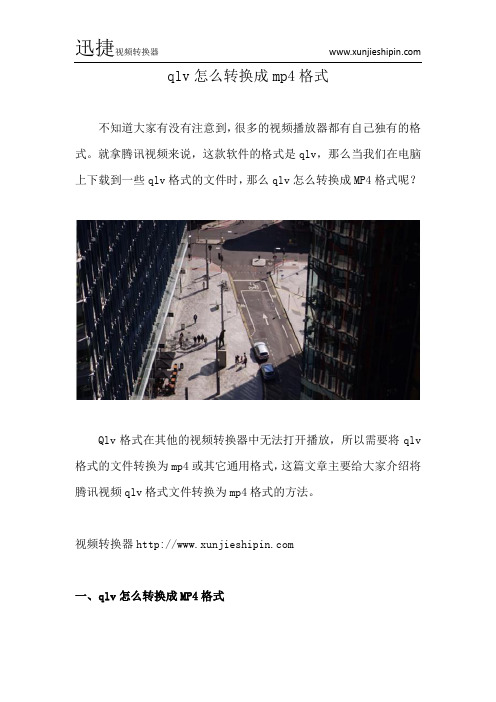
qlv怎么转换成mp4格式
不知道大家有没有注意到,很多的视频播放器都有自己独有的格式。
就拿腾讯视频来说,这款软件的格式是qlv,那么当我们在电脑上下载到一些qlv格式的文件时,那么qlv怎么转换成MP4格式呢?
Qlv格式在其他的视频转换器中无法打开播放,所以需要将qlv 格式的文件转换为mp4或其它通用格式,这篇文章主要给大家介绍将腾讯视频qlv格式文件转换为mp4格式的方法。
视频转换器
一、qlv怎么转换成MP4格式
1、转换视频文件格式看起来比较的复杂,其实我们首先在电脑上下载“迅捷视频转换器”。
2、点击浏览器搜索进入官网,我们就可以安装到干净无毒的软件了,然后我们打开点击“添加文件”。
3、等到将文件添加好之后,我们点击右上角的“音频”或者“视频”然后选择我们需要转换的文件格式。
4、之后我们只需要点击“开始转换”我们的视频文件格式转换就开始了
那么qlv怎么转换成MP4格式呢?阅读完文章,想必大家都应该清楚了吧!。
简单方法怎么把QLV格式转成MP4
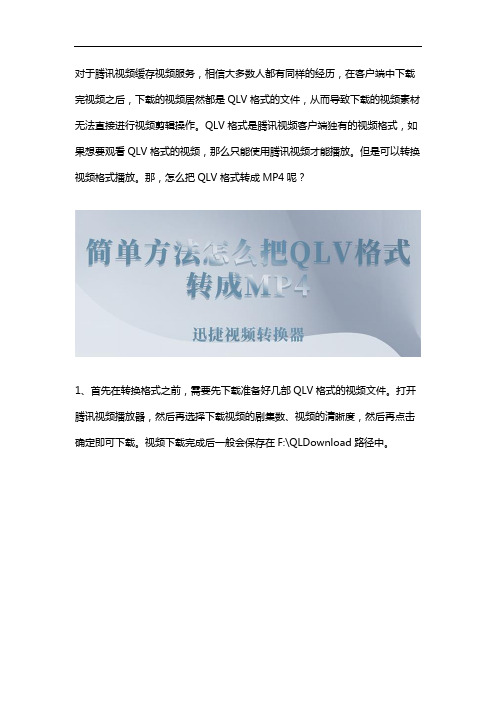
对于腾讯视频缓存视频服务,相信大多数人都有同样的经历,在客户端中下载完视频之后,下载的视频居然都是QLV格式的文件,从而导致下载的视频素材无法直接进行视频剪辑操作。
QLV格式是腾讯视频客户端独有的视频格式,如果想要观看QLV格式的视频,那么只能使用腾讯视频才能播放。
但是可以转换视频格式播放。
那,怎么把QLV格式转成MP4呢?1、首先在转换格式之前,需要先下载准备好几部QLV格式的视频文件。
打开腾讯视频播放器,然后再选择下载视频的剧集数、视频的清晰度,然后再点击确定即可下载。
视频下载完成后一般会保存在F:\QLDownload路径中。
2、在转换QLV视频格式之前需要先下载一款能把QLV格式转成MP4的视频转换器。
在迅捷视频官网中可以下载迅捷视频转换器,然后在电脑上双击打开安装程序,设置好软件的保存位置后就可以开始在线安装了。
3、然后打开视频转换器,在主界面选择视频转换功能进入。
然后就可以添加QLV格式的视频了。
点击软件中的添加文件或者点击添加文件夹按钮,然后再把电脑中下载的视频到入到软件中。
也可以把QLV视频拖到软件中添加。
4、视频添加之后就需要设置输出文件的格式了。
在输出格式中选择格式参数。
因为是把QLV格式转成MP4,所以需要选择MP4视频格式输出。
而MP4视频的分辨率大小尽量不要修改保持原分辨率输出即可。
不然视频画面变化可能会模糊。
5、然后就是转换QLV视频格式。
可以点击软件开始转换按钮,把转换列表中QLV视频全部转换成MP4。
如果只是需要单独转换某些视频,那么可以点击视频后面的转换按钮。
转换至100%就算完成了。
然后点击打开即可查看视频了。
以上简单方法怎么把QLV格式转成MP4的教程了。
当然,如果需要视频去水印或者视频压缩功能,那么也可以使用迅捷视频转换器转换。
QLV如何转换成MP4格式
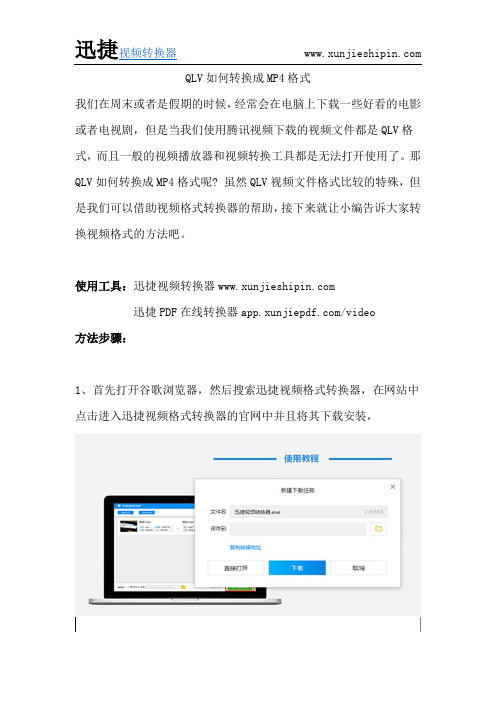
QLV如何转换成MP4格式
我们在周末或者是假期的时候,经常会在电脑上下载一些好看的电影或者电视剧,但是当我们使用腾讯视频下载的视频文件都是QLV格式,而且一般的视频播放器和视频转换工具都是无法打开使用了。
那QLV如何转换成MP4格式呢? 虽然QLV视频文件格式比较的特殊,但是我们可以借助视频格式转换器的帮助,接下来就让小编告诉大家转换视频格式的方法吧。
使用工具:迅捷视频转换器
迅捷PDF在线转换器/video
方法步骤:
1、首先打开谷歌浏览器,然后搜索迅捷视频格式转换器,在网站中点击进入迅捷视频格式转换器的官网中并且将其下载安装,
2、下载安装完成后,点击立即体验打开软件,然后点击添加文件后或者点击添加文件夹,然后在电脑上双击打开QLV视频文件,
3、打开QLV视频文件之后,视频转换器首先需要将QLV文件转码,然后才可以转换视频格式,转码只需等待一小会,
4、转码完成后,点击下方的输出视频的保存地址,点击其中的自定义或者是原文件夹,设置地址为桌面上,原文件夹是将地址设置为QLV文件处,
5、视频保存地址设置完成后,点击输出格式中的视频项,然后再选择MP4格式和1080P的视频分辨率数值,在输出配置选项中可以设置视频的比特率和帧数等参数,
6、视频格式以及分辨率设置完成后,直接点击开始转换或者是转换按钮,然后再等待一段时间,MP4格式就转换完成了。
以上就是使用迅捷视频格式转换器将QLV转换成MP4格式的方法。
迅捷PDF在线转换器可以转换任何音视频格式。
怎么把qlv格式转成mp4?三步就能搞定的视频格式转换方法

获取视频: 首先,大家需要现在腾讯视频上面下载一段自己需要的QLV格式视频文件 到电脑里面。大家可以在下载中心这里,点击文件夹的图标,找到视频文件 的所在文件夹位置。找到文件的所在位置,就可以准备开始转换啦。
打开工具,准备转换: 打开迅捷视频转换器,首页展示了很多功能,我们直接看到第一个“视频转 换”这里,点击进入。随后,会进入到工具的转换界面,我们可以看到空白 页里面有添加文件的提示,大家可以按照提示将文件拖拽进来。也可以直接 点击蓝色的按钮,将文件添加进来。
以上就是关于qlv格式转换成MP4的全部内容,大家可以到自己的电脑上面操作 试试。将视频转为MP4之后,无论是传输给朋友,还是自己剪辑,还是拷贝到 其他电脑上面播放,都会更加方便哦。
感谢观看
THANK YOU
经验分享
导入文件,进行转换: 文件导入到工具之后,这里会出现相应的视频信息,格式这里就会显示出示 QLV格式,大家不要添加错了哦,这时候可以对照核查一下。如果你有多 个qlv视频需要转换的话,那就同时添加进来吧,可以同时处理的哦。 随后,我们就可以设置输出的格式啦。如果你有多个视频,而且输出的要求 都一样,就可以直接在下方统一设置哦,这里面有MP4格式,也有很多其 他常见的格式。如果你每个视频的要求不一样,就需要逐一在每个视频中进 行设置哦,大家要注意了。 设置好,就可以点击全部转换,等待处理即可。
怎么把qlv格式转成mp4
迅捷视频转换器ຫໍສະໝຸດ 前言腾讯视频,我相信很有朋友的电脑或者手机上面都是有的。如果在电脑上面下载过腾讯视频,大家可以留意一 下这视频的格式原来是QLV格式。QLV格式只能使用腾讯视频才能播放,其他的视频播放器都是没用的,爱奇 艺和优酷也是如此。不过不用担心,小编有办法,想知道怎么把QLV格式转成MP4吗?来看小编接下来的图文 操作吧。
qlv格式视频转换
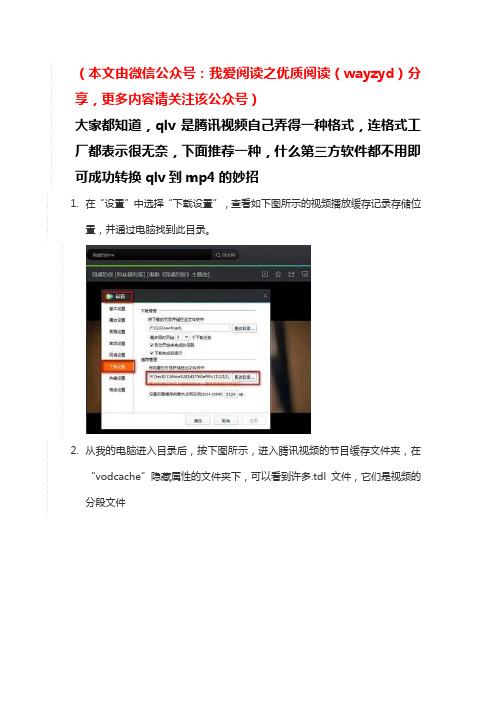
(本文由微信公众号:我爱阅读之优质阅读(wayzyd)分享,更多内容请关注该公众号)
大家都知道,qlv是腾讯视频自己弄得一种格式,连格式工厂都表示很无奈,下面推荐一种,什么第三方软件都不用即可成功转换qlv到mp4的妙招
1.在“设置”中选择“下载设置”,查看如下图所示的视频播放缓存记录存储位
置,并通过电脑找到此目录。
2.从我的电脑进入目录后,按下图所示,进入腾讯视频的节目缓存文件夹,在
“vodcache”隐藏属性的文件夹下,可以看到许多.tdl文件,它们是视频的分段文件
3.将这些文件其全部复制到E盘根目录下
4.从开始菜单进行,输入CMD,确定进入
5.然后使用WIN图标键+R ,打开cmd ,输入e: 按下回车进入e盘,然
后输入:copy/b *.tdl 1.mp4 对E盘下所有tdl格式的文件进行合并。
6.然后你就会看到E盘下有个1.mp4的视频了,如此简单,喜欢清关注,我爱
阅读之优质阅读(微信号:wayzyd)。
怎么把qlv视频转换成mp4?qlv转换mp4的简单教程
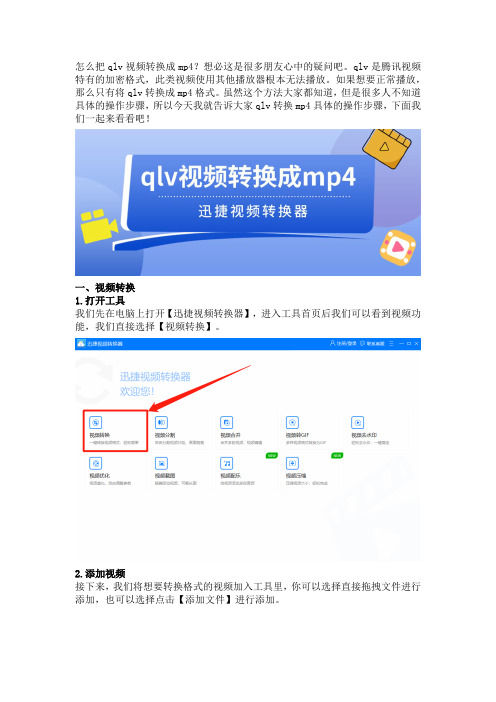
怎么把qlv视频转换成mp4?想必这是很多朋友心中的疑问吧。
qlv是腾讯视频特有的加密格式,此类视频使用其他播放器根本无法播放。
如果想要正常播放,那么只有将qlv转换成mp4格式。
虽然这个方法大家都知道,但是很多人不知道具体的操作步骤,所以今天我就告诉大家qlv转换mp4具体的操作步骤,下面我们一起来看看吧!一、视频转换1.打开工具我们先在电脑上打开【迅捷视频转换器】,进入工具首页后我们可以看到视频功能,我们直接选择【视频转换】。
2.添加视频接下来,我们将想要转换格式的视频加入工具里,你可以选择直接拖拽文件进行添加,也可以选择点击【添加文件】进行添加。
3.设置参数添加好视频后,我们点击【输出格式】,将视频输出的格式改为我们想要转换的mp3,再通过【更改路径】把视频导出保存的位置修改一下。
4.开始转换最后直接点击右下角的【全部转换】,等待片刻就能转换完成,然后你就能在之前设置的位置找到转换成功的视频了。
视频转GIF也是平时我们比较常见的,而且上面这款工具刚好有这个功能,所以这里顺便就给大家介绍一下视频转GIF的方法。
二、视频转GIF1.选择功能我们不用返回首页直接在左侧点击【视频转GIF】,然后用上面的方法将视频加入工具中。
2.选择片段如果你是要转换整个视频,请跳过这一步直接看下一步。
如果你是想转换视频中的某个片段,就点击右边的【截取新片段】,然后通过调整【片段指针】的位置选择片段,选好之后点击【添加到列表】,然后直接点击【确定】。
3.开始转换最后设置一下视频保存位置,就直接点击【全部转换】,等待几秒钟就能转换成功。
总结:这就是qlv视频转换mp4的具体方法了,别看写了那么多,其实步骤非常简单。
首先打开软件选择相应的功能,然后添加视频,接着调整转换设置,最后直接转换即可。
后面还讲了平时常用的视频转GIF方法,希望对你也能有所帮助。
如何用电脑把qlv格式转换成mp4
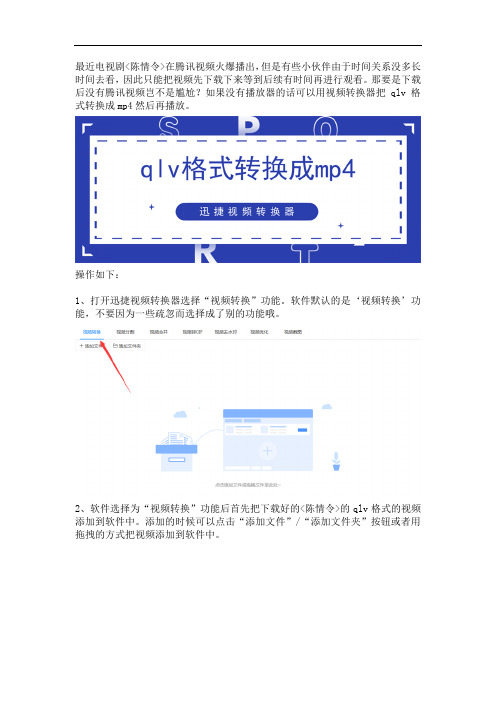
最近电视剧<陈情令>在腾讯视频火爆播出,但是有些小伙伴由于时间关系没多长时间去看,因此只能把视频先下载下来等到后续有时间再进行观看。
那要是下载后没有腾讯视频岂不是尴尬?如果没有播放器的话可以用视频转换器把qlv格式转换成mp4然后再播放。
操作如下:1、打开迅捷视频转换器选择“视频转换”功能。
软件默认的是‘视频转换’功能,不要因为一些疏忽而选择成了别的功能哦。
2、软件选择为“视频转换”功能后首先把下载好的<陈情令>的qlv格式的视频添加到软件中。
添加的时候可以点击“添加文件”/“添加文件夹”按钮或者用拖拽的方式把视频添加到软件中。
3、把视频都添加到软件后设置好“输出格式”,输出格式又分为输出的视频格式和输出的视频分辨率。
因为要把qlv格式转换成mp4格式所以把输出的视频格式设置为‘mp4’格式,而视频分辨率可以设置为‘同原文件’格式保持和原视频相同的分辨率。
4、把“输出格式”设置为‘mp4同原文件’格式后需要把“输出路径”设置好,设置“输出路径”时可以直接在输入框中输入要输出的路径,也可以把路径拷贝出来然后粘贴到输入框中,或者点击右边的“更改路径”按钮选择输出路径的位置。
5、把视频都添加到软件后你会发现鼠标经过软件中每一个视频文件都会出现一个“转换”按钮,而完成以上步骤后只需依次点击“转换”按钮或直接点击“全部转换”按钮就可以把qlv格式转换成mp4格式了。
6、在转换视频的时候会出现一个进度条,进度条到达100%时就表示已经把qlv 格式转换成mp4了。
随后只需要点击覆盖在“转换”按钮上的“打开”按钮就可以直接到达之前预设的路径打开转换后的视频了。
以上就是把qlv格式转换成mp4的方法了,这样就可以在没有腾讯视频的时候去看腾讯视频下载的视频了。
有些小伙伴因为不会转换格式而手无足措,希望上述方法可以帮助不会转换格式的小伙伴转换格式哦。
如何快速将qlv格式转换成mp4
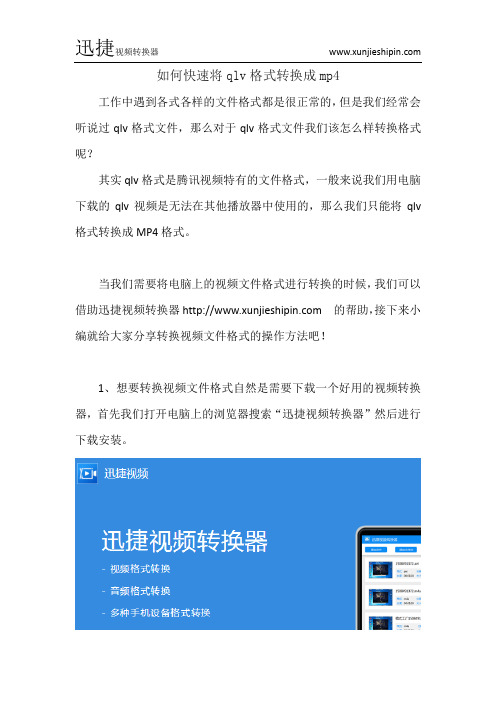
如何快速将qlv格式转换成mp4
工作中遇到各式各样的文件格式都是很正常的,但是我们经常会听说过qlv格式文件,那么对于qlv格式文件我们该怎么样转换格式呢?
其实qlv格式是腾讯视频特有的文件格式,一般来说我们用电脑下载的qlv视频是无法在其他播放器中使用的,那么我们只能将qlv 格式转换成MP4格式。
当我们需要将电脑上的视频文件格式进行转换的时候,我们可以借助迅捷视频转换器 的帮助,接下来小编就给大家分享转换视频文件格式的操作方法吧!
1、想要转换视频文件格式自然是需要下载一个好用的视频转换器,首先我们打开电脑上的浏览器搜索“迅捷视频转换器”然后进行下载安装。
2、等到将视频转换器在电脑上安装好之后,我们就可以点击“添加文件”将需要转换的视频文件打开。
3、文件打开之后,我们点击“输出格式”然后选择需要转换的视频文件格式,这里我们以mp4格式为例。
4、当然我们也可以选择其他视频格式,等到将视频格式选择好之后,我们点击“开始转换”这样我们的视频文件格式转换就开始了。
只需要我们拥有一款功能强大的视频转换器才能解决该问题,是不是非常的简单方便!。
把腾讯qlv格式视频转换为mp4?不用一分钟就转换完成了!
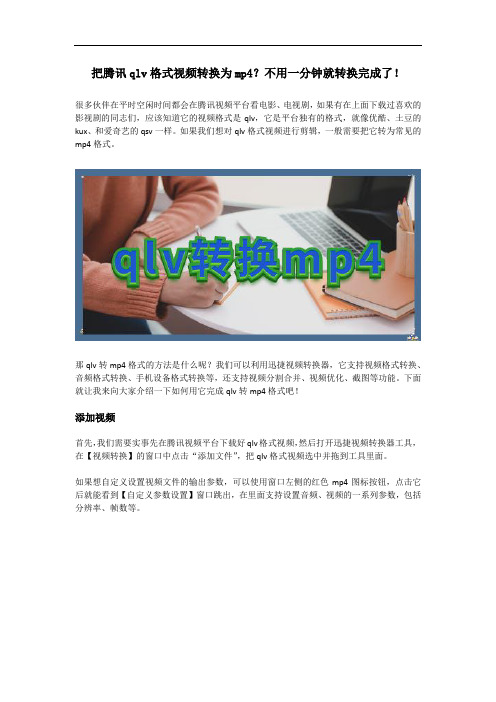
把腾讯qlv格式视频转换为mp4?不用一分钟就转换完成了!
很多伙伴在平时空闲时间都会在腾讯视频平台看电影、电视剧,如果有在上面下载过喜欢的影视剧的同志们,应该知道它的视频格式是qlv,它是平台独有的格式,就像优酷、土豆的kux、和爱奇艺的qsv一样。
如果我们想对qlv格式视频进行剪辑,一般需要把它转为常见的mp4格式。
那qlv转mp4格式的方法是什么呢?我们可以利用迅捷视频转换器,它支持视频格式转换、音频格式转换、手机设备格式转换等,还支持视频分割合并、视频优化、截图等功能。
下面就让我来向大家介绍一下如何用它完成qlv转mp4格式吧!
添加视频
首先,我们需要实事先在腾讯视频平台下载好qlv格式视频,然后打开迅捷视频转换器工具,在【视频转换】的窗口中点击“添加文件”,把qlv格式视频选中并拖到工具里面。
如果想自定义设置视频文件的输出参数,可以使用窗口左侧的红色mp4图标按钮,点击它后就能看到【自定义参数设置】窗口跳出,在里面支持设置音频、视频的一系列参数,包括分辨率、帧数等。
设置输出格式和分辨率
除了以上方式,在当前的导入文件窗口也能设置输出格式和分辨率。
我点击【输出格式】按钮,就能看到一个小方形的弹窗,上面会显示【最近】、【视频】、【音频】、【设备】四个分类,分别点击进去,就能自定义输出为mp4、1080P了。
查看视频
设置好输出参数后,点击开始转换即可。
成功后,就可以点开电脑里选择的保存地点,查看视频文件了。
好了,如果伙伴们想要把qlv格式的腾讯视频转换为转mp4,可以参考以上的方法步骤来操作,感谢你们的采纳!。
如何使用视频转换器把腾讯的qlv格式转换成mp4
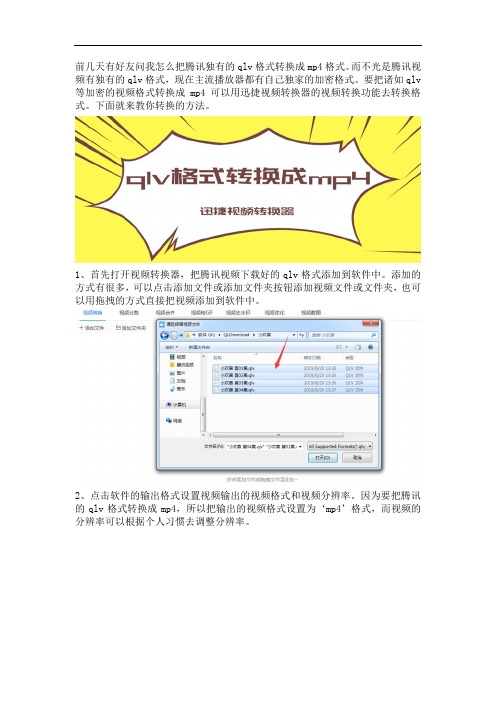
前几天有好友问我怎么把腾讯独有的qlv格式转换成mp4格式。
而不光是腾讯视频有独有的qlv格式,现在主流播放器都有自己独家的加密格式。
要把诸如qlv 等加密的视频格式转换成mp4可以用迅捷视频转换器的视频转换功能去转换格式。
下面就来教你转换的方法。
1、首先打开视频转换器,把腾讯视频下载好的qlv格式添加到软件中。
添加的方式有很多,可以点击添加文件或添加文件夹按钮添加视频文件或文件夹,也可以用拖拽的方式直接把视频添加到软件中。
2、点击软件的输出格式设置视频输出的视频格式和视频分辨率。
因为要把腾讯的qlv格式转换成mp4,所以把输出的视频格式设置为‘mp4’格式,而视频的分辨率可以根据个人习惯去调整分辨率。
3、如果想自己调整输出格式的音频和视频参数可以点击添加自定义设置设置视频的视频编码、比特率、分辨率、帧数和音频的音频编码、比特率、取样频率、声道的参数。
4、设置视频转换后输出到电脑的输出路径。
设置时可以在输入框中写入或粘贴转换后的mp4格式输出到电脑的路径,也可以点击“更改路径”选择视频输出到电脑的路径。
5、最后点击转换或全部转换按钮把qlv格式转换成mp4,然后等待转换的进度条到达100%就表示视频已经转换好了。
转换好后点击覆盖在转换按钮上的打开按钮就可以找到转换后的视频了。
以上就是把腾讯独有的qlv格式转换成mp4格式的方法了,而其它的视频格式也是可以通过相同的转换方法去转换视频的。
希望以上的方法对你有所帮助哦。
如何把qlv转换成mp4
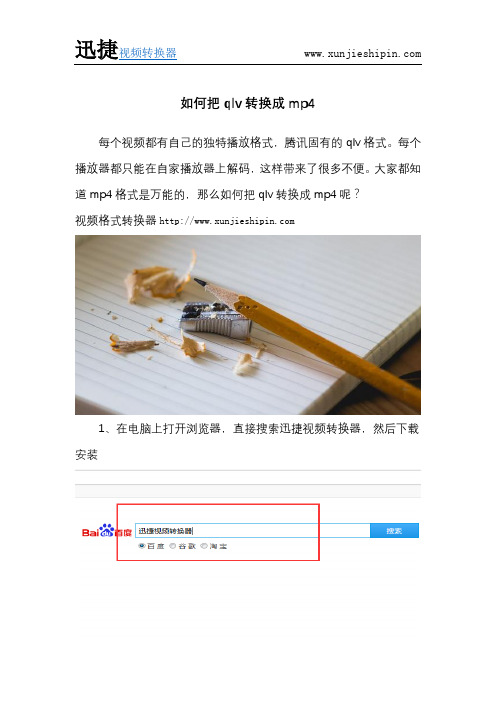
如何把qlv转换成mp4
每个视频都有自己的独特播放格式,腾讯固有的qlv格式。
每个播放器都只能在自家播放器上解码,这样带来了很多不便。
大家都知道mp4格式是万能的,那么如何把qlv转换成mp4呢?
视频格式转换器
1、在电脑上打开浏览器,直接搜索迅捷视频转换器,然后下载安装
2、安装好之后,添加要转换的qlv视频,直接点添加文件或者文件夹或者直接拖进来
3、添加好文件之后,可以更改保存位置,不然转换之后找不到视频的位置,最好保存在桌面
4、这个时候就开始设置视频参数了,输出格式和分辨率都可以
自定义设置
5、一切参数设置完之后,点击开始转换,等待一会转换就完成
了
以上就是关于如何把qlv转换成mp4的内容,大家学到了吗?希望这篇知识可以帮助到你们。
用电脑把腾讯视频的qlv格式转换成mp4的方法
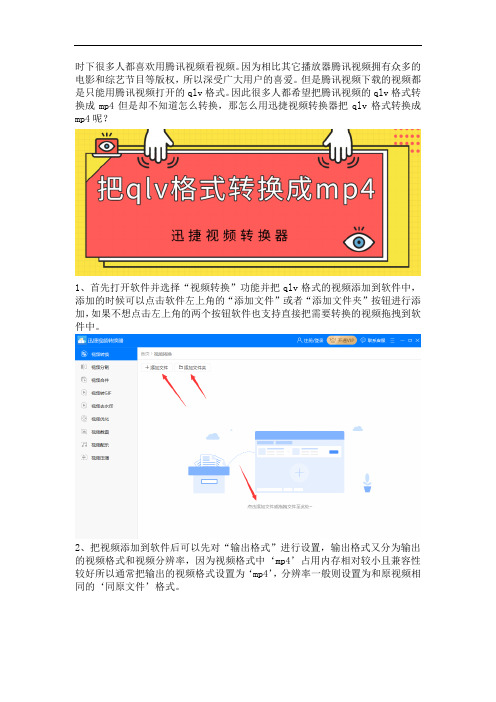
时下很多人都喜欢用腾讯视频看视频。
因为相比其它播放器腾讯视频拥有众多的电影和综艺节目等版权,所以深受广大用户的喜爱。
但是腾讯视频下载的视频都是只能用腾讯视频打开的qlv格式。
因此很多人都希望把腾讯视频的qlv格式转换成mp4但是却不知道怎么转换,那怎么用迅捷视频转换器把qlv格式转换成mp4呢?
1、首先打开软件并选择“视频转换”功能并把qlv格式的视频添加到软件中,添加的时候可以点击软件左上角的“添加文件”或者“添加文件夹”按钮进行添加,如果不想点击左上角的两个按钮软件也支持直接把需要转换的视频拖拽到软件中。
2、把视频添加到软件后可以先对“输出格式”进行设置,输出格式又分为输出的视频格式和视频分辨率,因为视频格式中‘mp4’占用内存相对较小且兼容性较好所以通常把输出的视频格式设置为‘mp4’,分辨率一般则设置为和原视频相同的‘同原文件’格式。
3、“输出格式”设置为‘mp4同原文件’后可以调整文件的“输出路径”。
调整时可以在输出路径的输入框中直接输入要输出的路径,也可以点击输入框右侧的“更改路径”按钮选择路径。
4、以上都设置好后点击软件右上角的“转换”或者右下角的“全部转换”按钮就可以把添加好的qlv格式从上往下依次转换成mp4并输出到指定路径中。
5、视频在转换时会出现一个进度条,当进度条到达100%时就表示已经把qlv格式转换成mp4了。
此时只要打开之前预设的输出路径或点击覆盖在“转换”按钮上的“打开”按钮就可以找到并打开转换后的mp4格式了。
很多小伙伴不知道怎么把qlv格式转换成mp4其实只是没找对方法呢,转换的方法也很多,但适合自己的方法很少,希望小伙伴能找到适合自己的方法。
腾讯视频播放器的qlv视频格式如何转换为MP4格式呢

现在最火的两个视频播放软件大概就是爱奇艺和腾讯了吧,但是它们的视频下载之后只能在本地播放,无法进行编辑、裁剪、合并等。
就拿腾讯视频来说吧,腾讯视频独特格式就是qlv,如果想要编辑就需要转化成MP4格式,但是Qlv转MP4需要什么软件呢?小编在这里整理了一下Qlv转MP4的方法流程!希望给大家带来帮助!
1、首打开腾讯视频,搜索你要的视频,然后点击观看,下载完成之后拖到桌面。
2、下载好视频之后,打开迅捷视频转换器软件,选择视频转换,添加文件,如果是批量转换,可以先新建一个文件夹,统一放到文件夹里,然后选择添加文件夹就可以了。
3、选择输出格式为MP4,选择更改路径,全部转换,导出文件就可以了,是不是很简单、方便、快捷。
4、如果你不想要你现在转换的这个视频,只需要点击文件右上角的小叉叉或者清空列表就可以把原来的删除掉了。
这款软件不仅可以QLV格式转MP4,也可以转其他格式。
比如:MOV、MPG 等等,迅捷视频转换器不仅可以视频分割、合并、转GIF、去水印、优化、配乐等等功能。
想了解更多可以关注官网哦!
小编说的这么简洁明了,关于QLV格式怎么转MP4的应该都会了吧。
赶紧行动起来吧,小编说好不算好,你们说好才算好,有用的话给小编点个赞吧!。
qlv格式加密视频怎么转换成MP4
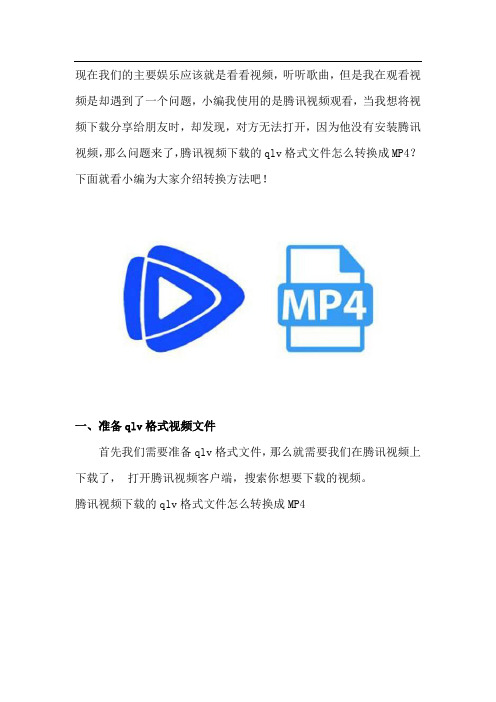
现在我们的主要娱乐应该就是看看视频,听听歌曲,但是我在观看视频是却遇到了一个问题,小编我使用的是腾讯视频观看,当我想将视频下载分享给朋友时,却发现,对方无法打开,因为他没有安装腾讯视频,那么问题来了,腾讯视频下载的qlv格式文件怎么转换成MP4?下面就看小编为大家介绍转换方法吧!
一、准备qlv格式视频文件
首先我们需要准备qlv格式文件,那么就需要我们在腾讯视频上下载了,打开腾讯视频客户端,搜索你想要下载的视频。
腾讯视频下载的qlv格式文件怎么转换成MP4
播放此视频,然后点击左上方的下载按钮,将视频文件下载到电脑中。
然后我们打开下载目录可以看到我们下载的视频文件,可以提前预览一下。
怎么样将腾讯视频中下载的QLV格式转换成MP4呢
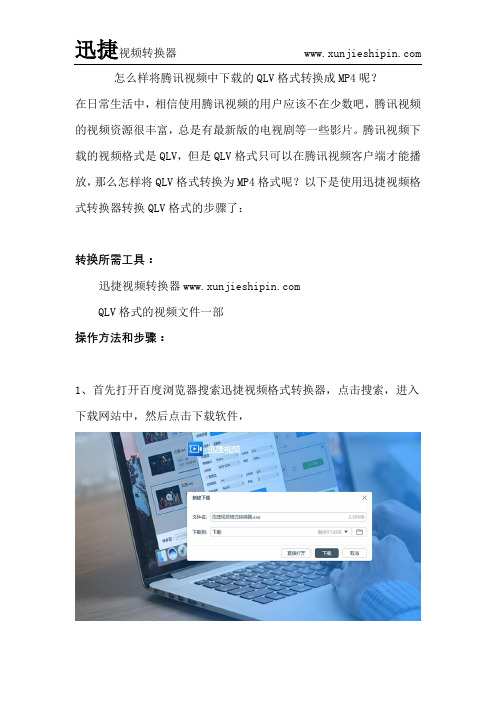
怎么样将腾讯视频中下载的QLV格式转换成MP4呢?
在日常生活中,相信使用腾讯视频的用户应该不在少数吧,腾讯视频的视频资源很丰富,总是有最新版的电视剧等一些影片。
腾讯视频下载的视频格式是QLV,但是QLV格式只可以在腾讯视频客户端才能播放,那么怎样将QLV格式转换为MP4格式呢?以下是使用迅捷视频格式转换器转换QLV格式的步骤了:
转换所需工具:
迅捷视频转换器
QLV格式的视频文件一部
操作方法和步骤:
1、首先打开百度浏览器搜索迅捷视频格式转换器,点击搜索,进入下载网站中,然后点击下载软件,
2、下载安装成功后,点击立即体验,打开软件后,点击添加文件或者点击添加文件夹,选择打开QLV格式的视频文件,
3、由于腾讯视频客户端已经视频文件加密了,所以必须要先进行“转码”的操作,然后再转换MP4视频格式,
4、转码的操作成功之后,点击下方视频的保存地址,选择自定义或原文件夹,然后点击文件夹,将保存地址设置为桌面,
5、保存地址设置完毕后,点击右上方的输出格式中的视频格式,再点击MP4格式以及选择一个视频的分辨率,
6、分辨率选择完成后,点击开始转换按钮,然后等待进度条到达百分之一百后,MP4格式的视频文件就是转换完成了。
以上就是使用迅捷视频格式转换器将腾讯视频的QLV转换为MP4格式,迅捷PDF在线转换器可以在线转换音视频格式以及其他的多媒体格式。
- 1、下载文档前请自行甄别文档内容的完整性,平台不提供额外的编辑、内容补充、找答案等附加服务。
- 2、"仅部分预览"的文档,不可在线预览部分如存在完整性等问题,可反馈申请退款(可完整预览的文档不适用该条件!)。
- 3、如文档侵犯您的权益,请联系客服反馈,我们会尽快为您处理(人工客服工作时间:9:00-18:30)。
视频格式分为很多种,qlv是其中的一种,这种格式大部分人都不知道,它由腾讯视频缓存所得,且只有腾讯视频可以打开这种格式。
而mp4格式为大多数人所知,其特点就是兼容性高,占用内存小。
可以使用绝大多数播放器打开。
那么如何在电脑上把qlv格式转换成mp4呢?我们可以用迅捷视频转换器把qlv 格式转换成mp4。
1、首先在腾讯视频下载需要转换成mp4的视频。
小编下载了国漫<狐妖小红娘>的1-4集作为本次示范的案例。
2、在下载转换视频时可以边打开迅捷视频转换器,首先把功能栏设置为“视频转换”功能,软件默认为“视频转换”功能,为防止误按检查一遍为妥。
3、下载好<狐妖小红娘>1-4集后把视频都添加软件中。
添加的时候可以点击软件左上角的“添加文件”/“添加文件夹”按钮,或者以拖拽的方式直接把视频拖拽到软件。
4、将文件都添加到电脑后设置好“输出格式”,设置“输出格式”的时候可以设置视频格式和视频分辨率。
因为我们要把qlv格式转换成mp4格式,所以将“视频格式”设置为‘mp4’格式,分辨率设置为和原视频相同的“同原文件”格式。
5、把“输出格式”设置为‘mp4同原文件’后设置“输出路径”。
设置时可以在输入框直接输入地址,也可以点击右边的“更改路径”按钮。
这里我们把“输出路径”的地址设置为(D:\shipinzhuanhuan)。
6、在以上准备工作完成可以依次点击“转换”按钮依次把qlv格式转换成mp4,也可以直接点击右下角的“全部转换”按钮将添加的qlv格式的文件同时转换成mp4。
7、在转换时软件会出现一个进度条,当进度条到达100%时就表示软件已经成功把qlv格式转换成mp4。
随后会有“打开”按钮覆盖在“转换”按钮上,我们只需点击“打开”按钮或者打开之前预设的“输出路径”(D:\shipinzhuanhuan)就可以找到转换成mp4的文件了。
mp4和qlv相比,mp4有较为着良好的兼容性,且占用的内存也要小不少,因此将qlv格式转换成mp4是很多人的想法,但是由于没有方法,所以很多人并不知道怎么将qv格式转换成mp4。
而转换的方法也并非几个,但是适合自己的方法却不多,希望大家能找到适合自己的方法。
